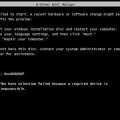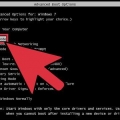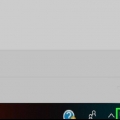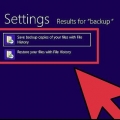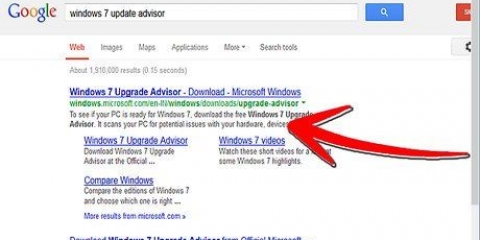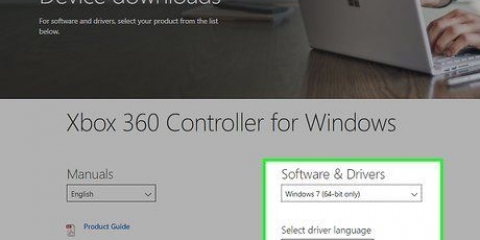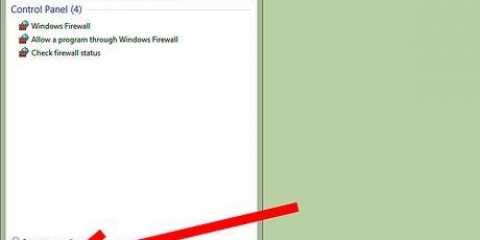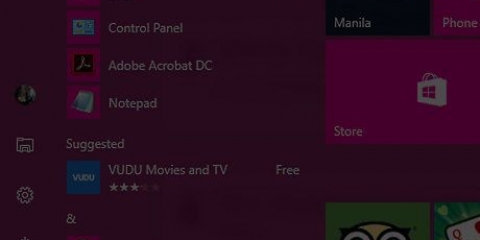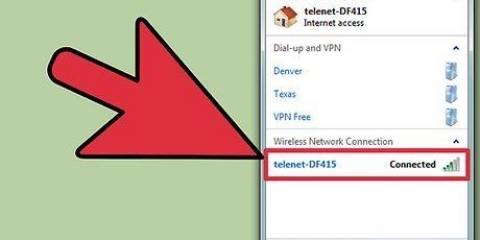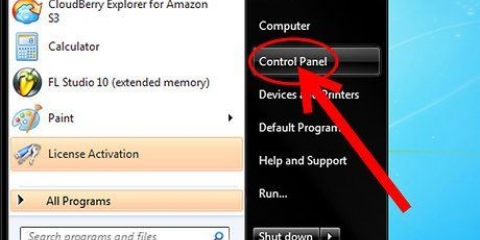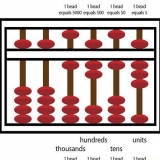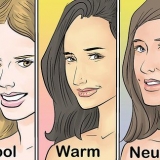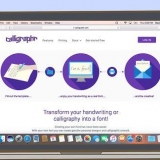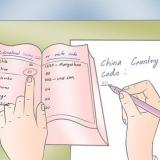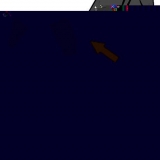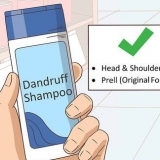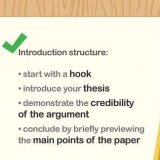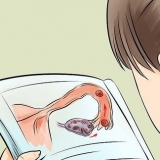Klik på søgefeltet nederst til venstre på skærmen. Skriv `Enhedshåndtering` i søgefeltet. Nu kan du åbne Enhedshåndtering for at tjekke dit lydkort. I dette vindue skal du klikke på `Lyd-, video- og spilcontrollere`. Hvis et lydkort er angivet, har du installeret et lydkort. I dette tilfælde er lydstyrkeproblemet forårsaget af noget andet. Hvis der ikke vises noget lydkort, skal du købe og installere et lydkort. Din computermanual kan forklare, hvordan du gør sidstnævnte. 

Åbn søgefeltet igen nederst til venstre på skærmen. Skriv `Juster højttalervolumen` i søgefeltet, og klik på det ikon, der vises. Skub knappen for at øge lydstyrken og lyt, hvis det gør nogen forskel. Du skal muligvis kontrollere lydstyrken på forskellige enheder. Windows Media Player har sin egen volumenknap, ligesom de eksterne højttalere du bruger. Nogle websteder, såsom YouTube, har deres egen lydstyrkekontrol. Tjek, om lydstyrken på nogen af disse enheder eller websteder er slået fra eller meget lav. 
Windows Update, evnen til at søge efter softwareopdateringer i Windows og rette fejl og fejl, er sandsynligvis den nemmeste måde at installere opdateringer på. Du kan klikke på `Installer opdateringer`, når du bliver bedt om det. Du kan også manuelt søge efter opdateringer ved at åbne Windows Update fra Kontrolpanel. Dette bør holde din software opdateret og løse lydproblemer. I nogle tilfælde bliver du nødt til manuelt at installere driveren til et lydkort. Hvis du har købt enheden fra en anden kilde, skal du normalt selv opdatere og installere den. Instruktionerne fra producenterne af det pågældende lydkort bør give dig tilstrækkelig information om installationen. 
Klik på fanen `Afspil`. Kontroller, hvilken afspilningsenhed der er valgt til din computer. Hvis den er forskellig fra den enhed, du bruger, er det sandsynligvis årsagen til den manglende lyd. Vælg den enhed, du bruger som afspilningsenhed. Du skulle nu kunne høre lyd igen. 
Tjek dine højttalere først. Sørg for, at dine højttalere er korrekt tilsluttet computeren. Hvis kablerne er løse, kan det have en negativ effekt på lyden. Tjek, hvor højttalerne er tilsluttet. Du finder flere indgange på bagsiden af en computer, hvor du kan tilslutte højttalere. Valg af forkert input kan forårsage en knitrende lyd. Prøv en anden post og se, om dette forbedrer situationen. Hvis højttalerne er valgfrie, kan du prøve at slukke dem og kun bruge din computers højttalere. Dine højttalere er sandsynligvis ikke af den rigtige kvalitet eller bare ikke kompatible med din computer eller bærbare. Tjek om kablerne ikke er beskadigede. Beskadigede kabler kan forstyrre lyden og skal udskiftes. 

Brug Windows Update til at opdatere din software. Normalt vil Windows Update opdatere din software en gang om ugen. Men du kan også manuelt søge efter opdateringer ved at søge efter "Windows Update" i Kontrolpanel. Hvis du får en besked om, at der er opdateringer at downloade, kan dette være årsagen til lydproblemet. Du skal også downloade cd`er eller dvd`er og software, der fulgte med lydkortet. Visse software kan være påkrævet for at installere dit lydkort for at det fungerer korrekt. 
Du kan se, om lydporten er deaktiveret ved at klikke på fanen `Start` i nederste venstre hjørne af din computers skærm. Klik derefter på Kontrolpanel og skriv `lyd`. Hvis du tjekker en mikrofon, skal du klikke på `mikrofon`. Hvis du tjekker en anden lydport, skal du klikke på `line in` eller `line out`. Line-in er blå og line-out er grøn. Klik nu på fanen Niveauer. Dette er en lille knap med billedet af en megafon. Hvis der er et rødt kryds gennem megafonen, dæmpes lyden. Klik på knappen for at tænde for lyden igen. 
Klik på `Start`-menuen nederst på skærmen. Klik derefter på Kontrolpanel. Klik på ikonet mærket `Lyde og lydenheder`. 

En boks kaldet `Proceslinje og startmenuegenskaber` vises. Klik på `Rediger`-ikonet i denne boks. På næste skærmbillede vil du se forskellige muligheder. Du vil finde en liste ved siden af ordet `volumen`. Sørg for at indstille lydstyrken til `Til`. Dette vil få lydstyrkeikonet til at vises i proceslinjen ved siden af uret.
Løs problemer med lydstyrken i windows
Indhold
Problemer med lydstyrken er meget almindelige på Windows-computere. Disse kan normalt løses i Windows XP og Windows 7 ved at justere indstillingerne eller ved at geninstallere lydkortet. Med lidt tålmodighed og nogle test kan du selv løse dette problem.
Trin
Metode 1 af 3: Ingen lyd

1. Brug en fejlfinder. Windows-computere har indbyggede fejlfindingsprogrammer, der kan hjælpe med at løse problemer med volumen. Klik på `Start`, normalt nederst til venstre på skærmen. Klik på `Kontrolpanel`. I Kontrolpanel skal du klikke på `Fejlfinding` og derefter på `Hardware og lyd`. Derfra skal du vælge indstillingen `Løs problemer med lydafspilning`. Din computer vil nu stille dig en række spørgsmål for at hjælpe med at bestemme volumenproblemet. I de fleste tilfælde kan et volumenproblem repareres ved hjælp af Windows fejlfinding.

2. Tjek lydkortet. Et lydkort er en enhed, som du skal installere i en computer, så den kan afspille lyd. Hvis lydstyrken ikke virker, skal du kontrollere, om din maskine har et lydkort, der er installeret korrekt.

3. Tjek kablerne. Tjek kablerne, der forbinder dine højttalere, hovedtelefoner, mikrofoner eller andre enheder til din computer eller bærbare computer. Det er ikke ualmindeligt, at kabler glider eller bliver afbrudt ved brug af en computer. Hvis et kabel er løsnet, er det sandsynligvis årsagen til volumenproblemet. Tilslut et løst kabel igen, og se om lydstyrken på din computer forbedres.

4. Tjek lydstyrken. Lydstyrken kan være meget lav, eller tænd/sluk-knappen er muligvis ikke tændt. Så bliver det lidt svært at få lyd fra din computer.

5. Søg efter opdateringer. Nogle gange er et lydkort ikke kompatibelt med Windows-software. I dette tilfælde kan installation af nødvendige opdateringer hjælpe med at løse problemet. Der er flere måder at installere opdateringer på.

6. Kontroller, hvilken afspilningsenhed der er valgt. Hvis der ikke kommer lyd fra din computer, kan det skyldes, at den forkerte afspilningsenhed er valgt. Hvis computeren for eksempel er indstillet til at afspille lyd gennem hovedtelefonerne, er der muligvis ingen lyd fra de eksterne højttalere. For at kontrollere afspilningsenheden skal du klikke på `Start`. Skriv derefter `lyd` i søgefeltet.
Metode 2 af 3: Fejlfinding af lydstyrkejustering

1. Fejlfind en knitrende, afbrudt lyd. Nogle gange er der lydstyrke nok, men lyden knitrer eller afbrydes. I sådanne tilfælde er der flere måder at løse denne form for problem på.

2. Tjek, om dit lydkort er kompatibelt med Windows. Dit lydkort er muligvis ikke kompatibelt med din version af Windows. For at gøre dette skal du besøge Windows Kompatibilitetscenter. Denne hjemmeside indeholder en omfattende liste over software og enheder. Du bør være i stand til at kontrollere, hvilke versioner af Windows et bestemt lydkort fungerer med. Hvis dit lydkort ikke er kompatibelt, skal du muligvis investere i et nyt kort. Glem ikke, at du kan kontrollere, om et lydkort er installeret via Enhedshåndtering.

3. Lad Windows genkende lydkortet. Nogle gange kan Windows ikke genkende et lydkort. I dette tilfælde er der flere måder at rette denne fejl på.

4. Fejlfind volumenproblemer på en bærbar enhed. Hvis en mikrofon, højttaler eller anden lydenhed på din computer ikke er i stand til at producere lyd, kan det være på grund af den port, du bruger. De fleste computere og bærbare computere har flere stik til lydenheder. Forkert tilslutning af en enhed kan have en negativ effekt på lydstyrken; så skift lydporte. Hvis dette ikke virker, skal du kontrollere, om porten er slået fra.
Metode 3 af 3: Gør lydstyrkeikonet synligt

1. Få adgang til lyde og lydenheder fra kontrolpanelet. Nogle gange sletter du ved et uheld lydstyrkeikonet fra proceslinjen. Dette kan gøre det svært at kontrollere eller justere lydstyrken. Hvis du har Windows XP, kan du administrere lydkortet via kontrolpanelet.

2. Marker afkrydsningsfeltet `Placer lydstyrken i systembakkeikonet`. Efter at have valgt `Lyde og lydenheder` skulle en skærm vises. Klik på fanen `lydstyrke` øverst på skærmen. Der vil du finde et afkrydsningsfelt for `Placer lydstyrkeikonet i systembakken`. Klik her. Lydstyrkeikonet skulle dukke op igen.

3. Tilpas proceslinjen. I Windows 7 er der en proceslinje, markeret med en lille trekant, hvor du kan ændre indstillingerne for o.-en. finder volumen. Hvis du vil kunne indstille lydstyrken individuelt, skal du justere proceslinjen. For at komme i gang skal du højreklikke på proceslinjen og derefter på `Egenskaber`.
Artikler om emnet "Løs problemer med lydstyrken i windows"
Оцените, пожалуйста статью
Lignende
Populær